Centos5.3安装教程
- 格式:doc
- 大小:3.54 MB
- 文档页数:25
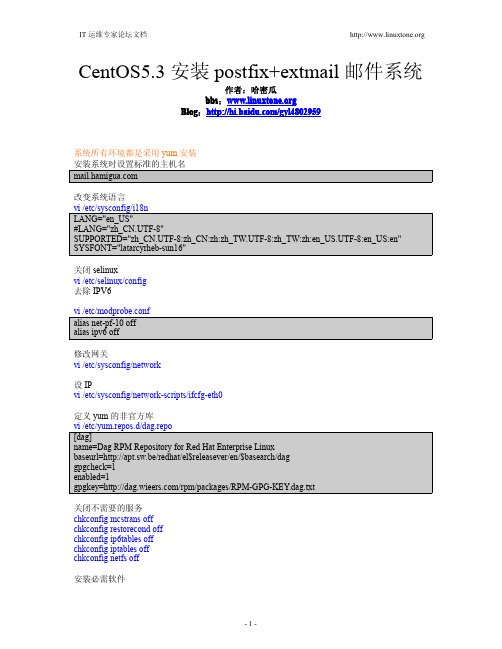
CentOS5.3安装postfix+extmail邮件系统作者:哈密瓜bbs:Blog:系统所有环境都是采用yum安装改变系统语言关闭selinuxvi/etc/selinux/config去除IPV6修改网关vi/etc/sysconfig/network设IPvi/etc/sysconfig/network-scripts/ifcfg-eth0定义yum的非官方库关闭不需要的服务chkconfig mcstrans offchkconfig restorecond offchkconfig ip6tables offchkconfig iptables offchkconfig netfs off安装必需软件yum-y install ntsysv ntp telnet wget rsync vixie-cron logwatch perl-Unix-Syslog perl-Net-Daemon perl-PlRPC perl-DBI perl-DBD-MySQL freetype-demos freetype-devel libart_lgpl-devel libpng libpng-devel perl-Time-HiRes perl-Time-HiRes-Value perl-File-Tail perl-libwww-perl perl-HTML-Parser perl-HTML-Tagset perl-IO-stringy perl-IO-Multiplex perl-MailTools perl-TimeDate perl-Convert-ASN1perl-Convert-BinHex perl-MIME-tools perl-FCGI perl-GD rrdtool rrdtool-perl apr-devel apr-docs apr-util-devel apr-util-docs giflib libgdiplus mono-core dbus-sharp dbus-sharp-devel dbus-glib-devel dbh dbh-devel pcre pcre-devel httpd httpd-devel httpd-manual mysql mysql-devel mysql-server cyrus-sasl cyrus-sasl-plain bind bind-chroot amavisd-new clamd clamav clamav-db spamassassin bison bzip2-devel expect fam-devel flex freetype-devel gcc gcc-c++gdbm-devel libc-client-devel libjpeg-devel libmcrypt libmcrypt-devel libpng-devel libxslt-devel make rpm-build mod_ssl php php-gd php-mysql php-mbstring php-mcrypt phpmyadmin perl-Mon perl-Authen-PAM perl-Filter perl-Net_SSLeay.pm perl-Convert-BER perl-URI perl-XML-SAX perl-Crypt-Blowfish perl-Crypt-CBC perl-Date-Calc ncurses-devel net-snmp-devel libtool openssl openssl-devel openssl-perl pam-devel pkgconfig postgresql-devel zlib-devel启动mysql和apahcechkconfig httpd onchkconfig mysqld on升级包yum-y update重启系统reboot重新生成rpm包安装postfixcd/usr/local/srcwget /centos/5/os/SRPMS/postfix-2.3.3-2.src.rpmrpm-ivh postfix-2.3.3-2.src.rpmcd/usr/src/redhat/SPECSrpm-Uvh/usr/src/redhat/RPMS/i386/postfix-2.3.*新建邮件用户、组/usr/sbin/groupadd-g1000vgroup/usr/sbin/useradd-g1000-u1000-M-s/bin/false vuser安装courier-authlibcd/usr/local/srcwget /courier/courier-authlib-0.61.0.tar.bz2tar jxvf courier-authlib-0.61.0.tar.bz2ldconfigldconfig-vcp courier-authlib.sysvinit/etc/rc.d/init.d/courier-authlibchmod755/etc/rc.d/init.d/courier-authlibchkconfig--add courier-authlibchkconfig courier-authlib onchmod755/usr/local/courier-authlib/var/spool/authdaemonmv/usr/local/courier-authlib/etc/authlib/authmysqlrc/usr/local/courier-authlib/etc/authlib/authmysqlrc.bak设置smtpdservice courier-authlib startln-s/usr/local/courier-authlib/bin/courierauthconfig/usr/bin/courierauthconfig 安装maildorpcd/usr/local/srcwget /courier/maildrop-2.0.4.tar.bz2tar jvxf maildrop-2.0.4.tar.bz2安装courier-imapcd/usr/local/srcwget /courier/courier-imap-4.4.1.tar.bz2tar jvxf courier-imap-4.4.1.tar.bz2cp/usr/local/courier-imap/etc/imapd.dist/usr/local/courier-imap/etc/imapdcp/usr/local/courier-imap/etc/imapd-ssl.dist/usr/local/courier-imap/etc/imapd-ssl cp/usr/local/courier-imap/etc/pop3d.dist/usr/local/courier-imap/etc/pop3dcp/usr/local/courier-imap/etc/pop3d-ssl.dist/usr/local/courier-imap/etc/pop3d-ssl cp courier-imap.sysvinit/etc/rc.d/init.d/courier-imapdchmod755/etc/rc.d/init.d/courier-imapdchkconfig--add courier-imapd配置pop将extmail,extman,slock安装包上传安装extmailcd/usr/local/srcmkdir/var/www/extsuitetar-zxvf extmail-1.0.5.tar.gzcp-r extmail-1.0.5/var/www/extsuite/extmailcd/var/www/extsuite/extmailcp webmail.cf.default webmail.cfchown-R vuser:vgroup/var/www/extsuite/extmail/cgi/安装extmancd/usr/local/srctar-zxvf extman-0.2.5.tar.gzcp-r extman-0.2.5/var/www/extsuite/extman/chown-R vuser:vgroup/var/www/extsuite/extman/cgi/mkdir/var/www/extsuite/extman/tmpchown-R vuser:vgroup/var/www/extsuite/extman/tmpvi/var/www/extsuite/extman/docs/init.sql将改为你的域名比如导入数据库mysql-u root-p</var/www/extsuite/extman/docs/extmail.sqlmysql-u root-p</var/www/extsuite/extman/docs/init.sql生成extmail系统管理员的用户目录cd/var/www/extsuite/extman/tools./maildirmake.pl/home/domains//postmaster/Maildirchown-R vuser:vgroup/home/domainscp-r/var/www/extsuite/extman/addon/mailgraph_ext//usr/local/mailgraph_ext/ echo"/usr/local/mailgraph_ext/mailgraph-init start">>/etc/rc.d/rc.local echo"/usr/local/mailgraph_ext/qmonitor-init start">>/etc/rc.d/rc.local安装slockdcd/usr/local/srctar-zxvf slockd-0.2.tar.gzcp-r slockd-0.2/usr/local/slockdecho"/usr/local/slockd/slockd-init start">>/etc/rc.d/rc.local配置apache安装fastcgi模块cd/usr/local/srcwget /dist/mod_fastcgi-2.4.6.tar.gztar xfz mod_fastcgi-2.4.6.tar.gzcd mod_fastcgi-2.4.6ln-s../../usr/lib/httpd/build/etc/httpd/buildcp Makefile.AP2Makefilemake top_dir=/etc/httpd installecho"/var/www/extsuite/extmail/dispatch-init start">>/etc/rc.d/rc.local/var/www/extsuite/extmail/dispatch-init start配置phpmyadminln-s/usr/share/phpmyadmin/var/www/extsuite/phpmyadmin注:初始安装账户extmail,extman密码可能有点问题登陆不进去,这个可以用phpmyadmin来设置密码,默认phpmyadmin root密码为空$1$ITIH4eKD$s9C2wHpLQXOLkzY5U1jYL.=extmail而后再从extman后台去修改密码就可以了。

CentOs5安装操作文档目录1.安装CentOs5操作系统 (1)1.1系统安装 (1)1.2后续配置 (21)1.2.1去掉启动图形界面 (21)1.2.2防火墙配置 (21)2.安装MYSQL (22)3.安装gd (25)4.安装Nginx (26)5.安装PHP (28)6.安装Zend FrameWork (32)注:本安装文档只是说明在安装CentOs5过程中的具体操作,并未涉及到安装过程的需要掌握的系统知识。
:)1.安装CentOs5操作系统1.1系统安装1.首先要设置计算机的BIOS启动顺序为光驱启动,保存设置后将安装光盘放入光驱,重新启动计算机。
2.进入启动画面,按回车键<Enter>3.进入选择选择安装过程语言界面Choose a Language:选择简体中文:Chinese(Simplified),按回车键继续。
4.会提示Language Unavailable:原因是目前是字符界面,无法显示中文。
要到后面图形界面启动时,才能显示中文。
直接按回车键继续。
5.键盘布局类型选择:一般选择默认的“us”即可,按回车继续。
6.安装介质选择:因为我们从光盘安装,所以选择:Local CDROM,按回车继续。
7.如下图所示,如果你确定你的DVD光碟没有问题的话,可以直接单击“Skip”按钮跳过,否则单击“OK”按钮检测安装盘的完整性,但这样会花费很长时间。
8.进入安装欢迎界面,如下图所示。
9.进入分区方式选择界面:一般我们希望自己定义硬盘分区结构,所以,选择“建立自定义的分区结构”。
10.如果是全新硬盘,可能会发生如下错误信息,这个信息仅提示你,安装程序找不到分区表。
此时,直接按下“Yes”按钮初始化这个设备,如下图所示。
11.点击下一步后,出现手工分区界面12.创建启动分区:点击“新建”,挂载点选择“/boot”,文件类型选择“ext3”,大小填“100MB”,点“确定”继续。
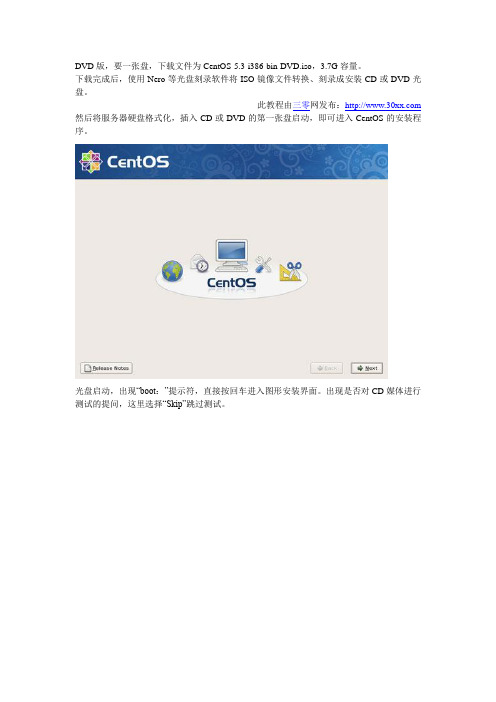
DVD版,要一张盘,下载文件为CentOS-5.3-i386-bin-DVD.iso,3.7G容量。
下载完成后,使用Nero等光盘刻录软件将ISO镜像文件转换、刻录成安装CD或DVD光盘。
此教程由三零网发布: 然后将服务器硬盘格式化,插入CD或DVD的第一张盘启动,即可进入CentOS的安装程序。
光盘启动,出现“boot:”提示符,直接按回车进入图形安装界面。
出现是否对CD媒体进行测试的提问,这里选择“Skip”跳过测试。
语言选择界面中,如需要使用中文系统,则选择简体中文进行安装。
键盘选择为“美国英语式”。
之后的分区设置中,如果硬盘没有其他系统,可以选择删除所有分区,如果还有Windows 系统的话,可以选择删除Linux分区。
接下来是网络配置,可以根据自己的实际情况来配置网络地址。
时区设定,根据自己所在的时区选择相应的城市。
接下来为root密码设置,因为root是系统管理员用户,因此要设置一个强密码,以防破解。
在安装应用软件界面,因为我们要安装LAMP环境,因此要点“现在定制”。
在“服务器”中,勾选“万维网服务器”。
点“可选的软件包”,选择需要安装的模块,默认会安装Apache、MySQL和PHP等模块。
之后,系统会提示你需要那几张安装光盘,准备好这些盘。
接下来是安装过程,中途系统会提示换盘。
安装完成后,会进入一个配置界面。
在防火墙设置中,因为我们要架设网站,所以需要将HTTP端口打开。
然后可以创建一个非管理使用的个人帐号。
重启之后,就完成了安装,进入了CentOS的登录界面,输入登录用户root和root的密码进行登录。
输入用户名和密码之后,就进入了CentOS的主界面。
在“系统”-“管理”-“服务”中,将httpd和mysqld勾选中,使其可以自动启动服务。
接下来,进入终端界面,编辑/etc/httpd/conf/httpd.conf文件,可以对Apache服务器进行详细设置,测试PHP文件,可以新建一个文件到/var/www/html/info.php,内容为如下:<?phpphpinfo();?>使用Firefox打开http://127.0.0.1/info.php,如果显示如图界面,说明PHP已经配置成功。

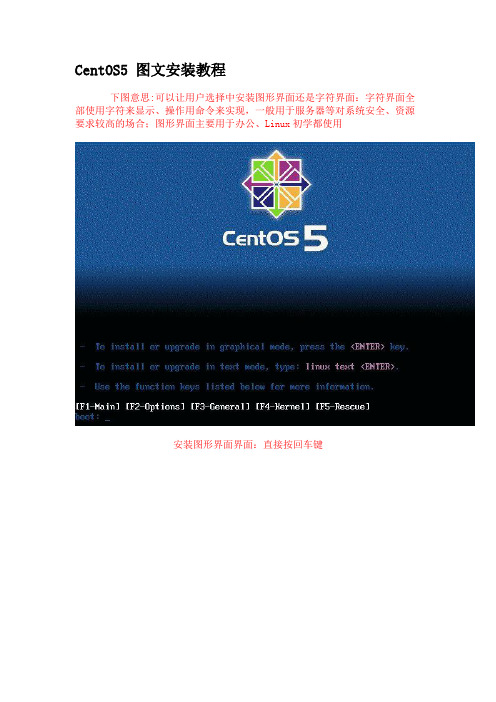
CentOS5 图文安装教程
下图意思:可以让用户选择中安装图形界面还是字符界面:字符界面全部使用字符来显示、操作用命令来实现,一般用于服务器等对系统安全、资源要求较高的场合;图形界面主要用于办公、Linux初学都使用
安装图形界面界面:直接按回车键
这一步是提示是否检查光盘,以保证能够正常安装.如果你确定自己的光盘一定能行.选SKIP跳过直接安装不检查光盘.
开始进入安装界面.点NEXT下一步.
语言选择,这里选择中文后,接下来在安装或者系统使用过程中都会是中文的.
安装的时候把网络给配置好先.
系统时间设置
这里设置个密码,这个密码将会是超管root的密码.一定要记住.
这一步记得把Desktop - Gnome选上,不然进系统后就没有图片操作界面了.
这里正在一个一个的安装.时间有点久,耐心等待一下(可能是我在虚拟机上安装,
所以等了很久.)
这一步的话记得把需要的服务给开起来,对于新手来讲,不开启,到时在系统里面
配的时候就麻烦一点.
这一步设置一个登陆用户跟密码,跟ROOT超管帐号不相关的.最上面那个才是设置超管密码的.这里是新建个用户的.注意分清.
到这里已经安装好了,可以用超管root或者新建的这个用户进行登陆.
到此,CentOS系统已经安装完成.。

CentOS 5.3/4 常用服务安装步骤1.安装VPN (pptpd) :a.检查安装环境modprobe ppp-compress-18 && echo okb. 下载安装包wget /files/pptpd-1.3.4-1.rhel5.1.i386.rpm (也可以从以下地址下载:wget/linux-vps-pack/vpn/pptpd-1.3.4-1.rhel5.1.i386.rpm wget/linux-vps-pack/vpn/ppp-2.4.4-9.0.rhel5.i386.rpm,下边的是ppp内核支持文件,一般系统自带,可用rpm -q ppprpm -e rp-pppoerpm -e ppprm -rf /etc/ppp查询和删除,然后重新安装,一般不重新安装)c. 安装包rpm -ivh pptpd-1.3.4-1.rhel5.1.i386.rpmd. 修改配置文件less /etc/pptpd.conflocalip 172.16.195.1remoteip 172.16.195.11-50e. 设置DNSless /etc/ppp/options.pptpd将ms-dns前的#注释去掉,设置下dnsms-dns 208.67.222.222ms-dns 208.67.220.220以上两个dns是opendns的地址,当然你也可以新潮一把使用google的dns,那就是设置为:ms-dns 8.8.8.8ms-dns 8.8.4.4国内服务器可用61.135.154.5 / 159.226.240.66f. 添加账号less /etc/ppp/chap-secretsusername pptpd password *注意不要留空行,容易出问题。
username就是用户名password就是密码,可以根据你的需要设置。
比如我想加一个新的用户,名字叫vpntest 密码是123456,*代表允许从任何地址连接vpn,就加这么一行vpntest pptpd 123456 *g. IP转发支持输入vi /etc/sysctl.conf开始编辑找到net.ipv4.ip_forward = 0改成net.ipv4.ip_forward = 1保存并退出,然后执行sysctl -p这个命令让设置生效h. 配置iptablesiptables -t nat -A POSTROUTING -o eth0 -s 172.16.195.1/24 -j MASQUERADEiptables -I FORWARD -p tcp --syn -i ppp+ -j TCPMSS --set-mss 1356/etc/init.d/iptables save/etc/init.d/iptables restart打开1723和47端口:iptables -A INPUT -p tcp –dport 1723 -j ACCEPTiptables -A INPUT -p tcp –dport 47 -j ACCEPTiptables -A INPUT -p gre -j ACCEPT (可不输入该命令)/etc/init.d/iptables save/etc/init.d/iptables restarti. 服务自启动输入chkconfig pptpd on和chkconfig iptables on这两条命令。
vmware+kickstart+vsftp+pxe实现centos5.3自动安装一.介绍:网上有很多关于kickstart+pxe+dhcp+vsftp/http实现centos/rhel全自动安装部署的文章,因此关于原理性的东西我这里就不写了,只说说我的理解和安装配置过程中遇到的错误以及解决办法。
首先简单介绍下kickstart全自动部署的实现流程:第一步:主机加电,并选择从网卡启动。
第二步:主机从dhcp server获取ip地址,并得到tftp服务器的ip地址和pxe 文件名。
(由dhcp.conf文件中的filename "/pxelinux.0";和next-server 192.168.168.1;两项指定。
)第三步:主机从tftp服务器下载pxelinux相关文件,并启动到安装方式选择界面,也就是“boot:”提示的地方。
第四步:最后主机从vsftp server下载到自动应答安装提问的ks.cfg文件以及RHEL或centos的源目录树。
我是在win7+vmware6.5+centos5.3(final)的环境下完成的实验:1台装好的centos5.3模拟右边的服务器,一台新创建的虚拟机(刚分配了虚拟的硬件)模拟左边的待安装主机,两者通过vmnet4虚拟网络连接,模拟直连或通过网络连接的服务器和客户端。
必要的条件:Dhcp server、tftp server、vsftp server以及由KickStart所生成的ks.cfg 配置文件,最后当然是带有一个 PXE 支持网卡的将安装的主机。
二.安装下面就根据以上图示进行相应服务器的安装(上述3个服务其实都装在一台centos5.3的虚拟机中)1.安装DHCP服务:[root@lfs ~]# yum install dhcp –y#因为yum会自动检查系统中是否已经安装了dhcp server,如果已安装,则会比较版本,如果有更新的版本,则会升级安装。
VMware下的CentOS安装虚拟机配置图解此次采用的机器配置:品牌:组装机CPU:P4 2.8 双线程RAM:1.5G平台:WindowsXP SP2_JPVMware:VMware Workstation5.5.2_JP预安装系统:CentOS4.4预安装系统文件类型:光盘镜像(ISO)网络环境:通过路由器连入公网网络地址:192。
168。
1。
0路由地址:192。
168。
1。
1本机(XP)地址:192。
168。
1。
80预装(CentOS4.4)地址:192。
168。
1。
81(说明中未说明)VMOS(CetnOS4.4)采用Bridged Networking连入网络。
★网络连接说明情况如下:我在公司,IP地址是管理员制定的内网IP地址,这样我们很难像家里的环境一样通过自己的路由器指定IP地址以及网关,这个时候就用到了NAT形式的设置。
在WMware下面,NAT默认将使用VMnat8虚拟网卡进行网络设置,这样我们这里要配置的CentOS的网络信息如下面的例子:IP:192.168.42.129Mask:255.255.255.0GetWay:192.168.42.2 (这个在VMnat8的配置说明中默认被指定,你也可以手动的指定)以下操作只做试验用,具体配置清参照自己的机器。
虚拟机软件界面虽然是日文,但是界面和英文和汉化了的中文版相似,参照自己的虚拟机软件语言选项设置。
此次操作过程只为VMware的前期配置过程,安装过程请参照本站的[配置祥解]。
配置过程:1.启动虚拟机软件,并进入虚拟机安装向导。
如图:2.安装类型选择的时候,不要选择默认安装,选择定制安装,做更详细的自我设置。
如图:3.新建虚拟机5的虚拟系统选择。
如图:4.虚拟机类型,指定Linux的虚拟机类型,并指定为Red Hat Linux版本。
如图:5.虚拟机名称和虚拟机系统存储位置路径设置,图中Linux类型的虚拟机名称:CentOS,虚拟机文件保存路径:D:\VMOS\CentOS\——这里是D盘的VMOS文件夹下的CentOS下。
1. 采用Centos 6.4光盘安装系统。
安装系统时,将有如下几个配置可供先择:(1) Desktop, (2) Minimal Desktop, (3)Minimal, (4) Basic Server, (5) Database Server, (6) Web Sever, (7) Virtual Host, (8) Software Development Workstation。
任选一个选项即可。
选择一个选项后,对系统进行配置。
语言配置只选英语。
除语言配置外,其余所有配置全部选上。
选上所有其它配置之原因,是使系统文件更全面,以减少后续安装软件时由于软件依赖所带来的麻烦。
所有安装软件都在/home 目录下。
安装目录可以任意,但在/home目录下容易管理。
为使安装软件时拥有最大的系统操作权限,用root 身份安装。
2. 安装Python。
版本为Python-2.5.2。
在/home 下建Python文件夹,则安装命令如下:# tar –jxvf Python-2.5.2.tar.bz2 ’解压# cd Python-2.5.2 ’进入解压后的文件目录# ./configure ’配置文件,不要指定路径,直接覆盖# make ’编译# make install ’安装检测是否安装成功:在任意目录下的命令行输入python,如果出现python的解析器,则表示已正确安装,如未出现,则未正确安装,需重新安装。
安装Python是为了系统能够识别后续将要安装的mpich 编译器。
3. GCC编译器采用Centos 6.4系统自带的即可,不用安装。
对于Centos 6.4 系统,安装系统时,除语言配置外,如果选择了其余全部系统配置软件,并且第2步已正确安装Python 的话,安装完Python时,在命令行输入python以检验是否安装成功时,如果Python已安装成功,则可同时显示Python和与之本匹配的GCC版本信息。
CentOS5.3操作系统安装手册V1.04CenOS 5.3 操作系统安装手册1 注意事项如果该操作系统上需要安装MPPV3软件,则必须安装32位操作系统。
如果MPPV3软件目前或者后续需要用到双机功能,磁盘分区需要进行双机热备分区。
操作系统安装过程中请严格按照文中描述选择安装包。
操作系统安装过程中请按照文中描述关闭防火墙和SELinux。
请更新网卡驱动到最新版本。
2 服务器安装环境分类有显卡有光驱:推荐采用图形化界面安装。
目前一般客户自购服务器均配置了显卡和光驱,图形化操作难度较低。
无显卡有光驱(包括加载USB光驱):推荐采用将串口+光盘方式安装系统。
无显卡无光驱:推荐采用网络方式安装,操作复杂。
3 图形化界面安装CentOS 5.3的DVD光盘一张。
本安装是图形化界面安装,需要键盘、鼠标的支持。
将CentOS 5.3DVD光盘,安装光盘放入DVD-ROM中。
修改BIOS,选择从DVD-ROM启动。
(备注:系统安装完后请将系统引导方式修改为硬盘引导)启动服务器,从DVD-ROM引导系统。
光盘启动后会出现CentOS-5界面:根据提示回车。
提示是否需要对光盘进行自检,一般选择跳过“Skip”:跳过后会出现提示:Running anaconda,the CentOS system installer –please wait…完成重启后,系统会进入下面的界面:1、首先在“选项栏”里面选择“Create custom layout”;2、下一步后,配置swap分区;3、配置40G空间预留给HA,方便后续搭建双机软件环境;4、划分200M空间给Boot分区;5、此后,选择“Fill to maximum allowable size”,将剩余空间都分配给“/”;三个分区分好后,点击下一步:其中localhost.localdomain是其主机名,这里可以修改,也可以不改。
点击下一步,选择:continue选择上海时区,下一步:输入系统密码,为方便记忆,一般设置为passwd软件安装包选择,上图的第一个框区里所有选项都要选上。
Centos5.3安装步骤
1、以光盘引导系统,进入安装界面:
一般选择图形安装模式,在安装界面直接按ENTER键。
2、系统提示是否检测安装光盘的完整,如确认安装光盘没问题,可选择“skip”跳过:(界面确认按钮可通过Tab键切换)
3、正式进入安装界面,这里点击“Next”按钮:
4、选择安装语言为“简体中文”,点击“Next”按钮:
5、选择键盘为“美国英语式”,点击“下一步”按钮:
6、下面对硬盘进行分区,选择“建立自定义的分区结构”,点击“下一步”按钮:
7、删除之前存在的分区,清除/dev/sda下的全部挂载点,使其为“空闲空间”:
8、点击“新建”按钮,依次创建挂载点:
①、挂载点“/boot”,文件系统类型“ext3”,大小:100M
②、文件系统类型“swap”,大小:4000M
③、挂载点“/”,文件系统类型“ext3”,大小:“使用全部剩余空间”
注意:swap大小以物理内存2倍为宜,如这里物理内存为2G,则swap大小设置为4000M。
9、硬盘分区指定完毕后,点击“下一步”按钮:
10、GRUB引导程序,使用默认设置,点击“下一步”按钮:
11、配置网卡及机器主机名(hostname):
注意:配置网卡时,要取消IPv6的设置
配置完毕后,点击“下一步”按钮:
系统提示是否指定网关及DNS,点“继续”按钮。
12、设置系统时区,用默认的即可,点击“下一步”按钮:
13、输入root用户的密码:
14、定制系统安装的软件包,选择“现在定制”,然后点击“下一步”:
15、选择需要安装的模块
GNOME桌面环境KDE(K桌面环境)
图形编辑器
开发工具
开发库
老的软件开发
Windows文件服务器打印支持
服务器配置工具
网络服务器
老的网络服务器
X窗口系统
基本
管理工具
系统工具
老的软件支持
其余集群、集群存储、语言支持,使用默认设置即可。
设置完毕后,点击“下一步”。
16、至此,系统安装的定制已经完成,点击“下一步”开始安装:
17、开始安装:
安装完成后重启:
18、重启系统后,对系统进行配置:
19、设置防火墙为禁用:
20、设置Selinux为禁用:
21、不启用kdump:
22、设置当前的日期、时间
23、创建一个普通账号:
24、跳过“声卡检测”与“附加光盘”:
25、重启linux,登录后修改/etc/inittab文件,将默认启动模式设置为命令行模式:
文件中:
id:5:initdefault: 一行修改为:
id:3:initdefault:
26、Centos5.3的vim版本为7.0,在vi编辑mas/ema的xml文件时有错行现象,因此需要降级为6.3(Centos4.4光盘中自带)
27、系统服务。